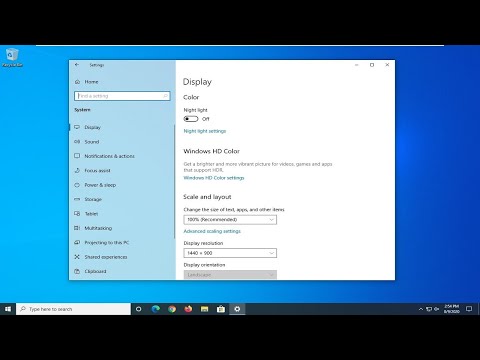
المحتوى
كُتب هذا المقال بالتعاون مع المحررين والباحثين المؤهلين لضمان دقة واكتمال المحتوى.يقوم فريق إدارة المحتوى في بفحص عمل فريق التحرير بعناية لضمان توافق كل عنصر مع معايير الجودة العالية لدينا.
لتحسين تشغيل جهاز الكمبيوتر الخاص بك ، يمكنك تغيير أولوية عملية Windows في إدارة المهام. تغيير أولوية العملية يحدد مقدار ذاكرة الوصول العشوائي والموارد المخصصة لتلك العملية.
مراحل
-

افتح قائمة البداية
. انقر على شعار Windows في أسفل يسار الشاشة. -
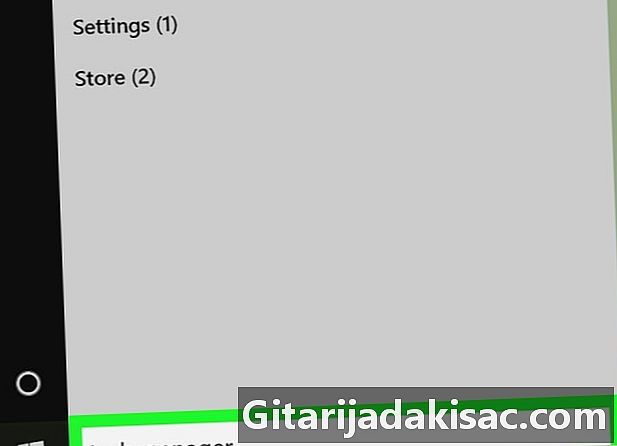
نوع مدير المهمة. سيبحث Windows عن تطبيق Task Manager على جهاز الكمبيوتر الخاص بك. -
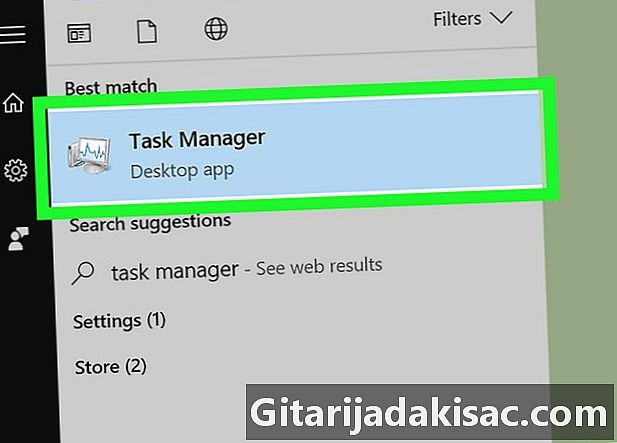
اضغط على مدير المهام. هذا هو رمز شاشة الكمبيوتر في الجزء العلوي من نافذة بدء التشغيل. اضغط عليها لفتح مدير المهام.- يمكنك أيضًا فتح مدير المهام من خلال النقر فوق السيطرة+⇧ التحول+خروج.
-
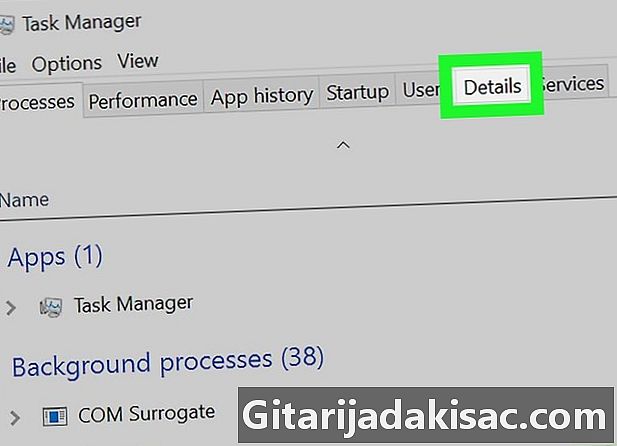
انتقل إلى علامة التبويب تفاصيل. توجد علامة التبويب هذه أعلى نافذة إدارة المهام ، ولكنها لن تظهر إلا بعد بضع ثوانٍ (وقت تشغيل التطبيق). -

ابحث عن العملية. في علامة التبويب تفاصيل، قم بالتمرير خلال العمليات حتى تجد العملية التي تريد تغيير أولوياتها.- إذا كنت ترغب في العثور على عملية البرنامج قيد الاستخدام ، فانتقل إلى علامة التبويب عملية، ابحث عن البرنامج الذي ترغب في تغيير أولوياته ، وانقر بزر الماوس الأيمن فوقه واختر الوصول إلى التفاصيل في القائمة المنسدلة.
-
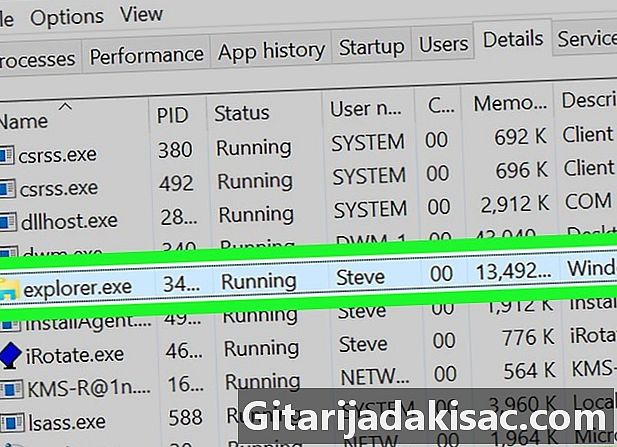
انقر بزر الماوس الأيمن على العملية المحددة. ستظهر قائمة منسدلة أعلى العملية.- إذا كنت سابقا في علامة التبويب عملية، سيتم تسليط الضوء على العملية.
- إذا لم يكن لديك زر النقر بزر الماوس الأيمن على الماوس ، فانقر على الجانب الأيمن أو استخدم إصبعين للنقر فوقه.
- إذا كان لديك لوحة التتبع وليس الماوس على جهاز الكمبيوتر الخاص بك ، فاستخدم إصبعين للضغط عليه أو الضغط على الجزء السفلي الأيمن من لوحة التتبع.
-
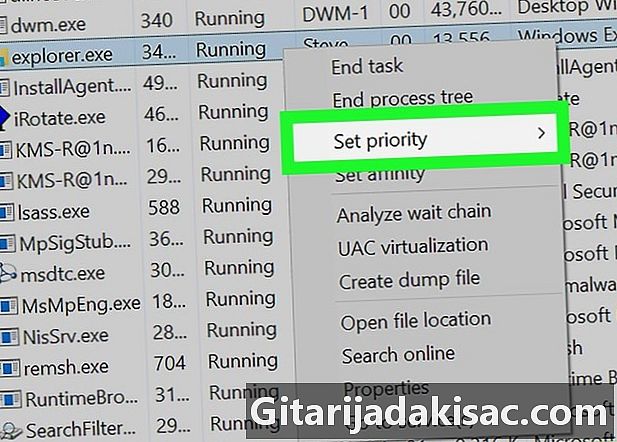
اختر حدد الأولوية. يوجد هذا الخيار في منتصف القائمة المنسدلة ويفتح نافذة كونوال. -
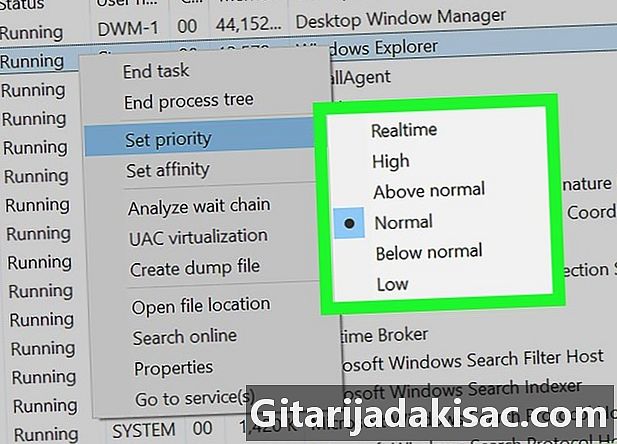
اختيار مستوى الأولوية. انقر فوق أحد الخيارات المقترحة من الأسرع إلى الأبطأ.- الوقت الحقيقي : الأولوية القصوى.
- ارتفاع.
- أعلى من المعتاد.
- قدم المساواة.
- أقل من العادي.
- منخفض : أدنى أولوية.
-
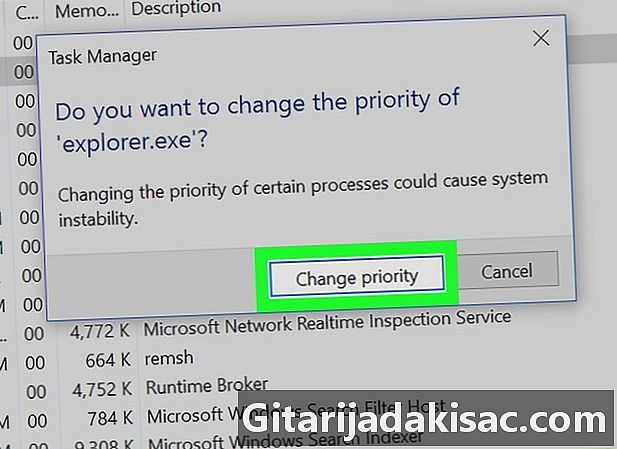
اضغط على تغيير الأولوية. يؤكد هذا الخيار اختيارك ويغير أولوية العملية المحددة.- ضع في اعتبارك أن تغيير أولوية العملية يمكن أن يجمد أو يتعطل جهاز الكمبيوتر الخاص بك.
-
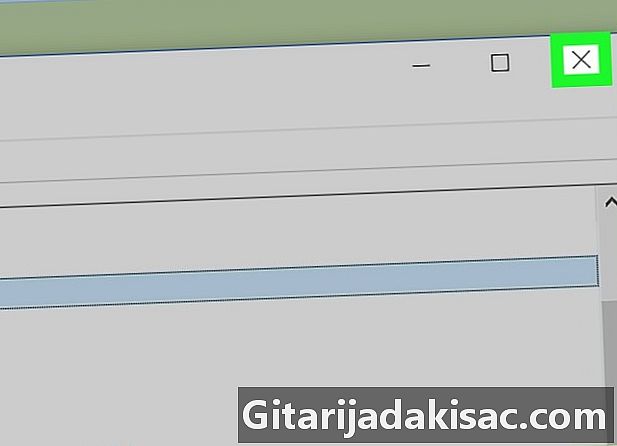
أغلق إدارة المهام. اضغط على X في الجزء العلوي الأيمن من نافذة إدارة المهام.
- عندما يتجمد البرنامج ، يمكنك استخدام مدير المهام لإجباره على إيقاف التشغيل. حدد البرنامج في علامة التبويب عملية ثم انقر فوق نهاية المهمة أسفل اليمين من المدير.
- "الوقت الفعلي" يعني أن العملية لها حقوق حصرية على موارد النظام وأنها تمر قبل جميع الآخرين ، بما في ذلك عمليات ويندوز العادية. هذا يعني أنه من بين جميع خيارات الأولوية ، فمن الأرجح أن يتسبب في تعطل جهاز الكمبيوتر الخاص بك.
- إذا كنت تستخدم جهاز كمبيوتر بطيئًا يستخدم برامج كثيفة الاستخدام للموارد ، فقد يتسبب تغيير أولويات العملية في تعطله.